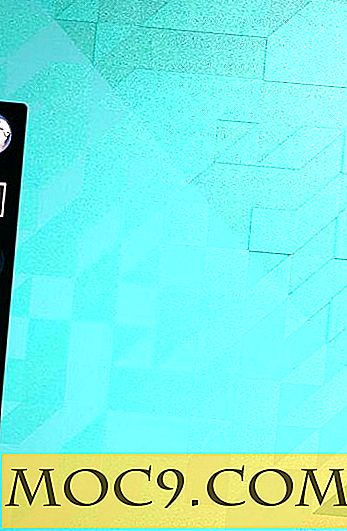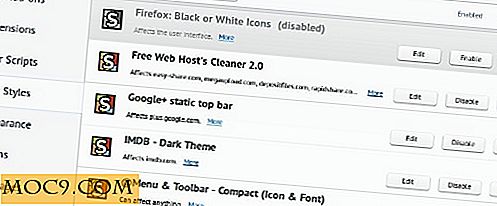Hoe meerdere e-mailaccounts beheren met Zoho Mail
Omdat e-mailserviceproviders snel groeien, is het heel normaal dat iedereen meerdere e-mailaccounts heeft. Hoewel het gemakkelijk is om een account te starten, kan het beheren van alle accounts een chaotische taak worden en in het slechtste geval kan het een hoop tijd en moeite kosten.
De vraag is: is er een applicatie waarmee u meerdere e-mailaccounts kunt beheren? Op de desktop beantwoordt Zimbra deze vraag. Voor web-gebaseerde applicaties die onafhankelijk zijn van elke applicatie of platform. Zoho-mail lijkt een goede keuze.
In deze zelfstudie wil ik laten zien hoe u meerdere e-mailaccounts (in dit geval Gmail, Yahoo en Live) met Zoho-mail kunt beheren.
Stappen voor het beheren van meerdere e-mailaccounts met Zoho Mail
1. Meld u aan voor een Zoho-mailaccount of meld u aan met uw Gmail- of Yahoo-ID.

2. Zodra u zich aanmeldt bij uw Zoho-mail, gaat u naar Instellingen -> Algemene instellingen -> Mijn voorkeur en voegt u uw andere e-mailaccounts toe.

3. Na het toevoegen van uw Yahoo- of Gmail-e-mailadressen, zal Zoho u een verificatie-ID sturen die u moet invoeren om de e-mailinstellingen te voltooien.

4. Herhaal de bovenstaande stap om zoveel e-mailaccounts toe te voegen als u wilt. De volgende afbeelding toont het resultaat na het toevoegen van alle e-mailaccounts

5. Meld u nu aan bij uw respectieve e-mails die allemaal zijn toegevoegd aan het Zoho-account om de doorstuuropties voor e-mail in te schakelen

Met Gmail kun je alle inkomende e-mails configureren om een ander e-mailadres door te sturen, maar houd je een kopie van het origineel in de inbox

Voor Yahoo is de doorstuuroptie alleen beschikbaar voor de oude gebruikers. Nieuwe gebruikers moeten upgraden naar het premium account om te kunnen genieten van de doorstuurservice.
Net als bij Yahoo mail, hebben Live mail ook beperkingen in hun doorstuuropties.

6. Nadat u de e-mail doorstuuropties in alle e-mailaccounts hebt ingesteld, kunt u nu de filters en mappenopties in Zoho-mail gebruiken om de e-mails te scheiden als ze bij de inbox aankomen.
Voeg op de startpagina van Zoho-mail mappen toe zoals Yahoo, Gmail of een andere naam die u leuk vindt.

Zodra u de mappen hebt toegevoegd, gaat u naar Instellingen -> E-mailopties aanpassen -> Filters . Filters afzonderlijk toevoegen voor Yahoo, Gmail en Live mail. Voer de naam van het filter in en vul de criteria in zoals " to " bevat " [email protected] " en voer de verplaatsing naar de specifieke map uit.

7. Bij het samenstellen / beantwoorden van een e-mail kunt u gemakkelijk schakelen tussen de verschillende accounts, zodat anderen niet weten dat u verzendt vanuit Zoho-mail.

Conclusie
Je hebt misschien genoeg e-mailaccounts, elk opgezet voor verschillende doeleinden: persoonlijk, groepen, nieuwsbrief, werk enzovoort. Wat Zoho-mail doet en je kunt laten doen, is een hub worden waar je alle e-mailaccounts kunt onderhouden. Andere voordelen zijn de offline mailoptie met Google Gears en de opvallende coole Zoho- mailervaring met een korte e-mailalias [email protected] .
Voor diegenen die Gmail gebruiken om hun meerdere e-mails te micromanieren, kun je Zoho-mail uitproberen en de verschillen voelen. Vertel ons over uw ervaringen in de opmerkingen.